YAMAHAのウェブキャスティングミキサー/オーディオインターフェイス、AG03のレビューです。
YAMAHA AG03とは
PC用オーディオインターフェイスの一種ですが、インターネット配信用に特化した仕様になっています。
通常のオーディオインターフェイスは平たい長方形の筐体で、前後に入出力、前面に調整ボリュームが配置されていますが、AG03は上面に入出力、調整ボリューム等が集約されています。
簡単に云ってしまうと、ミキサーにオーディオインターフェイスの機能が追加された製品になっています。
YAMAHA AG03の基本スペック
入力チャンネル モノラル(MIC/LINE):1、ステレオ(LINE)/ モノ(GUITAR):1、USB IN:1、AUX IN:1
AG03公式サイト
出力チャンネル MONITOR OUT:2、PHONES:2
USB オーディオ 2 IN / 2 OUT(192 kHz,24bit)
ファンタム電源 +48V(INPUT1のみ)
フットスイッチ端子 EFFECTのオン/ オフ
サイズ 129 mm × 63 mm × 202 mm
重量 0.8 kg
YAMAHA AG03の外観
本体


本体側面にPC接続用USBポートと給電用のマイクロUSBポートが備わっています。
USB給電に対応しない製品で使用する場合は、 マイクロUSBポート を接続して給電します。
付属品
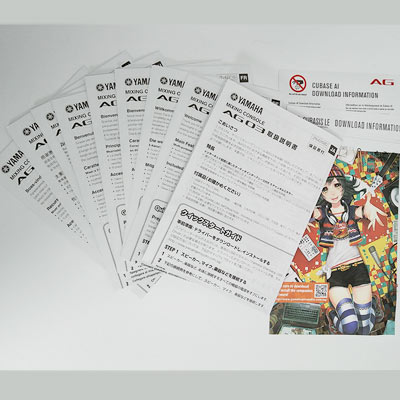

マニュアルは各言語毎に冊子が分かれているので沢山あります。
付属のPC接続用USBケーブルは1.5mでした。
外箱
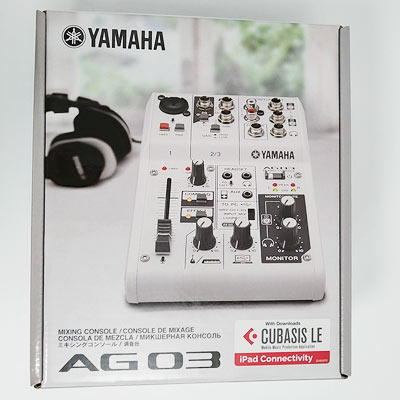

YAMAHA AG03の簡単な使い方
インターネットでの配信用途を想定して使い方を解説していきます。
インターネット配信をしない方、DTM用途にオーディオインターフェイスをお探しの方にはAG03はおすすめできません。
同価格帯でも高音質なモデルが多いので他のモデルをおすすめします。
DTM用途でオーディオインターフェイスを探している方には「オーディオインターフェイスの選び方」が参考になります。

- 1PCにUSBケーブルで接続する
AG03のUSB規格はUSB2.0なので、USB2.0以上のポートに接続しましょう。
- 2マイクを接続する
ファンタム電源スイッチがOFFであることを確認し、ダイナミックマイクまたはコンデンサーマイクをCH1のコンボジャックに接続します。
その後に、コンデンサーマイクを接続した場合は、ファンタム電源スイッチをONにしましょう。声を出しながらGAINで音量を調整します。
GAINはPEAK LEDが一瞬点灯するまで上げましょう。
マイク接続先 
ファンタム電源スイッチ 
GAIN調整 - 3スライダーでマイク音量を調節する
今度は電源スイッチ下のPEAK LEDを確認しながら、スライダーを上げていきます。
大きい声を出した時に、PEAK LEDが点灯するくらいまでスライダーを上げます。
この設定を基準に、音を小さくしたい場合はスライダーを下げましょう。
くしゃみが出そうなときなど、不意にマイク音量をゼロにしたい場合はスライダーを素早く下げます。
YAMAHA AG03を使ってみて
配信する場合にはスライダーが非常に便利です。
スライダーがひとつだけなので、ノールックでもサッと下げることが可能です。
CH数が増えたAG06もありますが、AG06はコンボジャックが2つ搭載されているものの、ファンタム電源に対応しているのはCH1だけです。
なので、コンデンサーマイクはAG03、AG06どちらも1本しか使えません。
また、AG06にはスライダーが装備されていないので操作性が落ちます。
(AG06はスライダーの変わりにボリュームダイアルで操作する)
以上のことからAG06はAG03の上位互換製品ではありません。
卓上に置く事(コンパクト)、優れた操作性から多くの方にはAG03がマッチするかと思います。
最後に
今回はYAMAHAのオーディオインターフェイスAG03を紹介しました。
超定番の配信機材なだけあって、非常に扱いやすい製品でした。
配信用途で検討している方は、とりあえずAG03を買っておけば幸せになれるでしょう。
























コメント